TrayApp 제거: 그것에 대해 알아야 할 모든 것


TrayApp은 간편한 스캔과 인쇄를 위해 HP Photosmart 및 디지털 이미징 소프트웨어와 통합된 기능입니다. 그러나 많은 사용자는 TrayApp을 제거하기 위해 최상의 제거 방법을 찾고 있습니다.
이는 주로 Trayapp.msi 앱과 관련된 다양한 오류로 인해 발생합니다. 당신도 이 보트에 있다면 이 가이드는 앱을 제거하는 확실한 방법을 보여줄 것입니다.
TrayApp이란 무엇입니까?
TrayApp 응용 프로그램은 HP Photosmart 및 디지털 이미징 소프트웨어 패키지와 함께 제공됩니다. 문서와 사진을 쉽게 스캔하고 인쇄하는 데 도움이 됩니다.
이 앱은 일반적으로 대부분의 HP 제품 설치 CD의 일부이며 자체적으로 설치를 시도합니다. 그러나 때로는 설치에 실패하고 프로세스를 계속 완료하려고 시도하여 다른 문제가 발생하는 경우도 있습니다.
이는 대부분의 사용자가 앱을 제거하기 위해 효과적인 TrayApp 제거 방법을 찾는 이유 중 하나입니다.
Windows 10에서 Trayapp.msi를 어떻게 다운로드할 수 있나요?
Windows 10에서 누락된 Trayapp.msi 오류 메시지가 표시되고 도구를 다운로드해야 하는 경우 PC에서 HP 프린터 소프트웨어의 모든 인스턴스를 제거해야 합니다.
작업을 더 쉽게 하기 위해 장치에 따라 HP Print and Scan Doctor, HP Officejet 소프트웨어, 드라이버 제거 유틸리티 도구를 실행할 수도 있습니다. 그런 다음 프린터 소프트웨어를 다시 설치할 수 있습니다.
TrayApp 제거를 어떻게 수행할 수 있나요?
1. 앱 제거 프로그램을 사용하세요
- TrayApp 아이콘을 마우스 오른쪽 버튼으로 클릭하고 파일 위치 열기 옵션을 선택하세요.
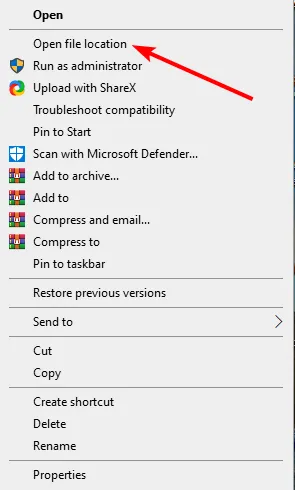
- uninst000, 제거 또는 제거 프로그램
- 이제 화면의 지시에 따라 제거 프로세스를 완료하십시오.
- 다음으로 Windows 키 + R 를 누르고 regedit를 입력한 후 확인<을 클릭하세요. i=4>.
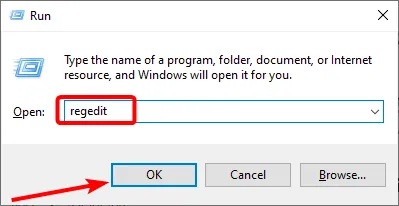
- 왼쪽 창에서 아래 경로로 이동하여 TrayApp 파일을 삭제합니다(파일을 삭제하기 전에 레지스트리를 백업해야 합니다).
HKEY_CURRENT_USER\Software\(TrayApp or related name)HKEY_LOCAL_MACHINE\SOFTWARE\(TrayApp or related name) - 마지막으로, Trayapp을 검색하여 남은 레지스트리 파일을 제거하세요.
다른 HP 앱과 마찬가지로 TrayApp에는 제거 프로세스에 사용할 수 있는 제거 프로그램이 내장되어 있습니다. 따라서 도구를 활용하고 레지스트리에 있는 모든 파일을 삭제해야 합니다.
레지스트리를 백업하는 것이 필수적입니다. 이렇게 하면 레지스트리에서 잘못된 파일을 삭제하여 발생할 수 있는 심각한 문제로부터 PC를 보호할 수 있습니다.
2. Windows 제거 프로그램 사용
- Windows 키 + R 를 누르고 appwiz.cpl을 입력한 다음 확인<을 클릭하세요. i=4>.
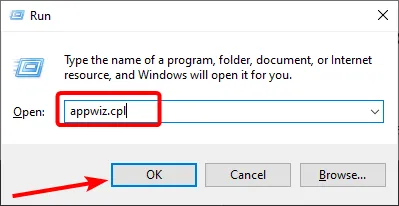
- 앱 목록에서 TrayApp을 마우스 오른쪽 버튼으로 클릭하고 제거 옵션을 클릭하세요.

- 이제 화면의 지시에 따라 프로세스를 완료하세요.
- 마지막으로 해결책 1의 4~6단계를 반복하여 남은 파일을 삭제합니다.
또 다른 효과적인 TrayApp 제거 방법은 내장된 Windows 제거 프로그램을 사용하는 것입니다. 이 방법을 사용하면 파일 위치로 이동하지 않고도 앱 제거 프로그램을 실행할 수 있습니다.
3. 전용 소프트웨어 제거 프로그램을 사용하세요
TrayApp을 제거하고 남은 파일을 삭제하는 스트레스를 겪고 싶지 않다면 전용 도구를 사용할 수 있습니다. CCleaner에서 몇 번의 클릭만으로 작업을 수행할 수 있습니다.
이 우수한 소프트웨어는 문제가 있는 소프트웨어를 모두 삭제하고 향후 문제를 일으킬 수 있는 남은 파일을 모두 제거하기 위해 심층적으로 조사합니다. 또한 정크 파일을 제거하는 PC 클리너 역할도 할 수 있습니다.
이는 PC에서 다른 활동을 위한 귀중한 공간을 만드는 데 도움이 됩니다.
TrayApp 제거를 수행하는 가장 좋은 방법에 대해 이 가이드를 마무리할 수 있습니다. 이제 앱을 제거하고 남은 파일을 삭제할 수 있습니다.
아래 댓글로 앱을 제거하는 데 도움이 된 방법을 알려주세요.


답글 남기기